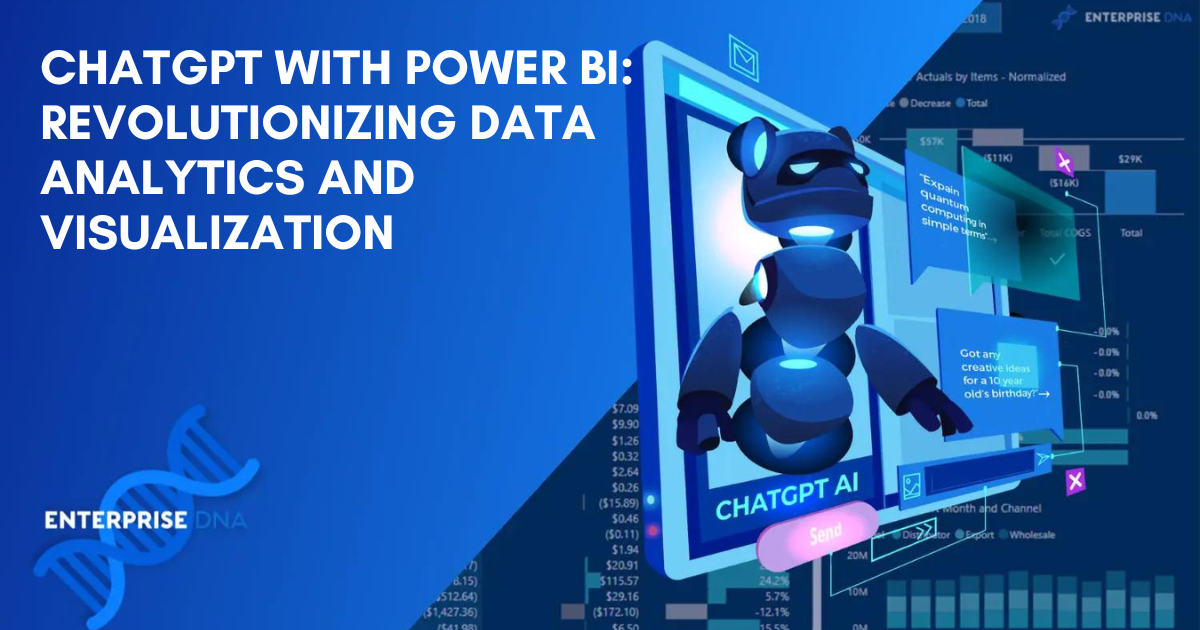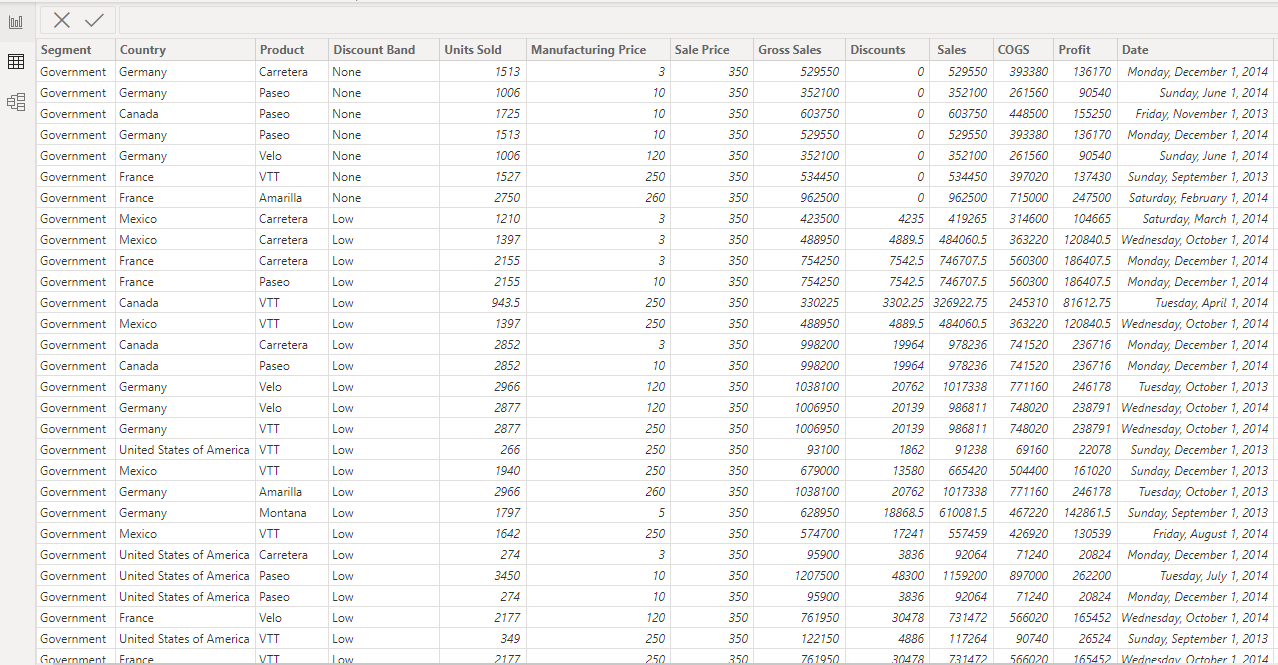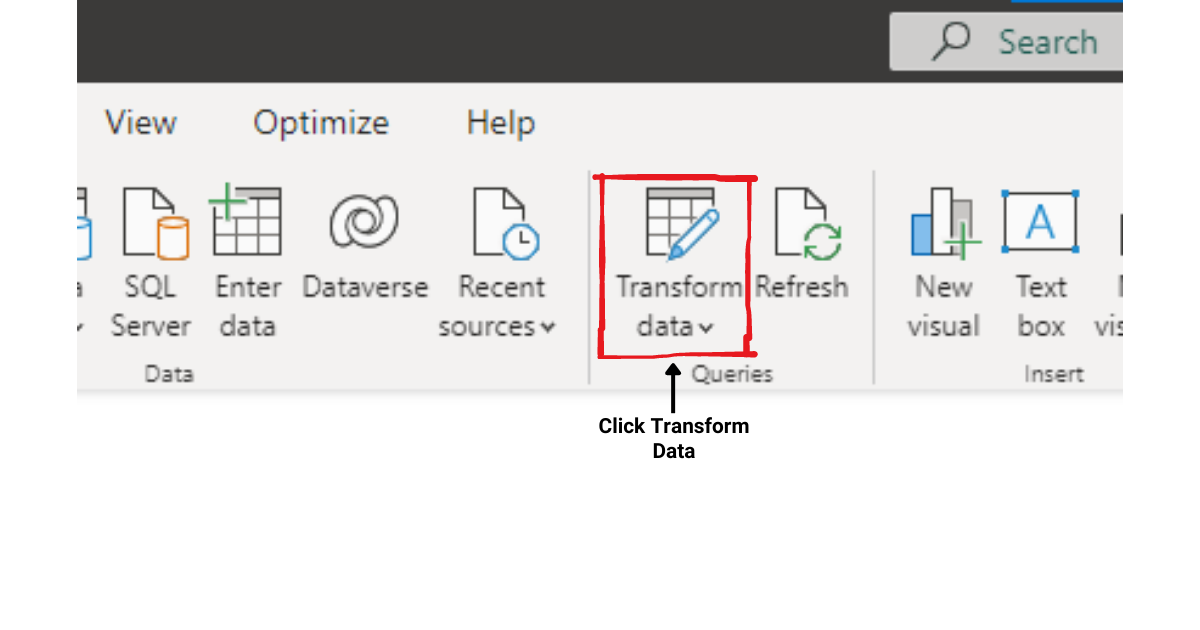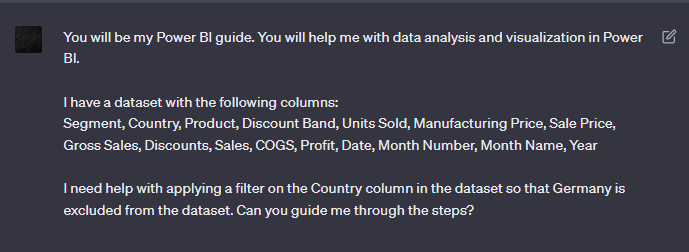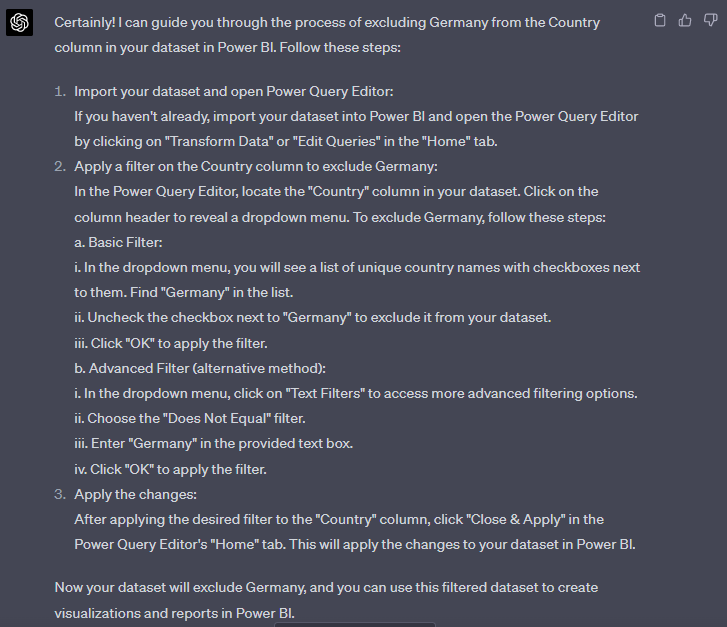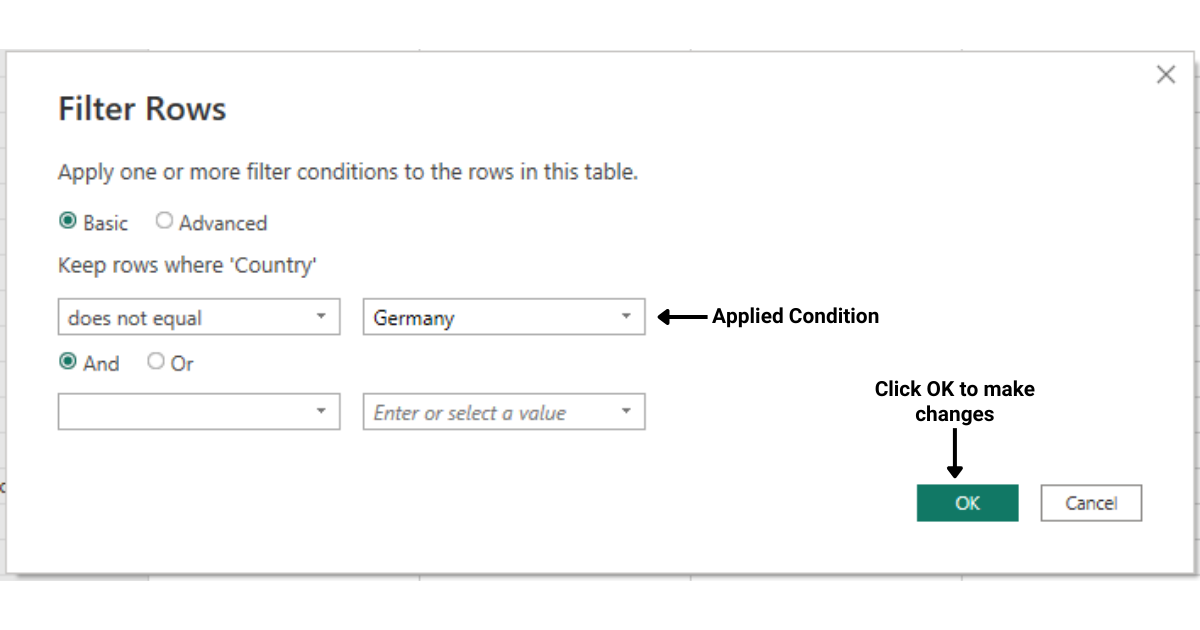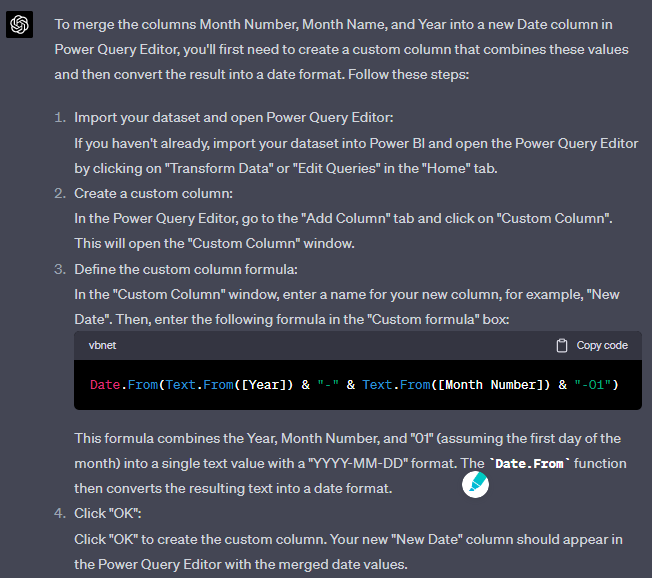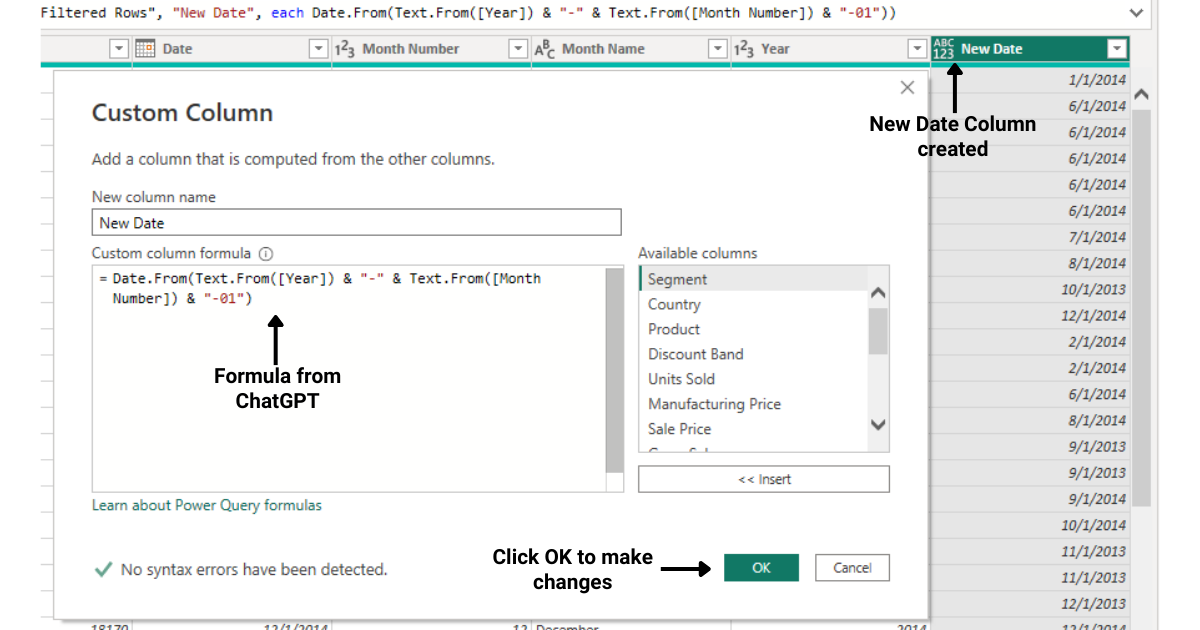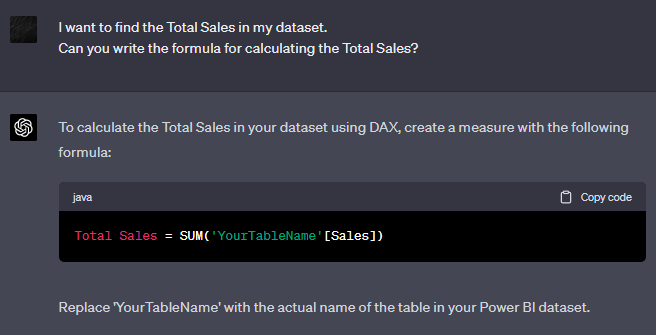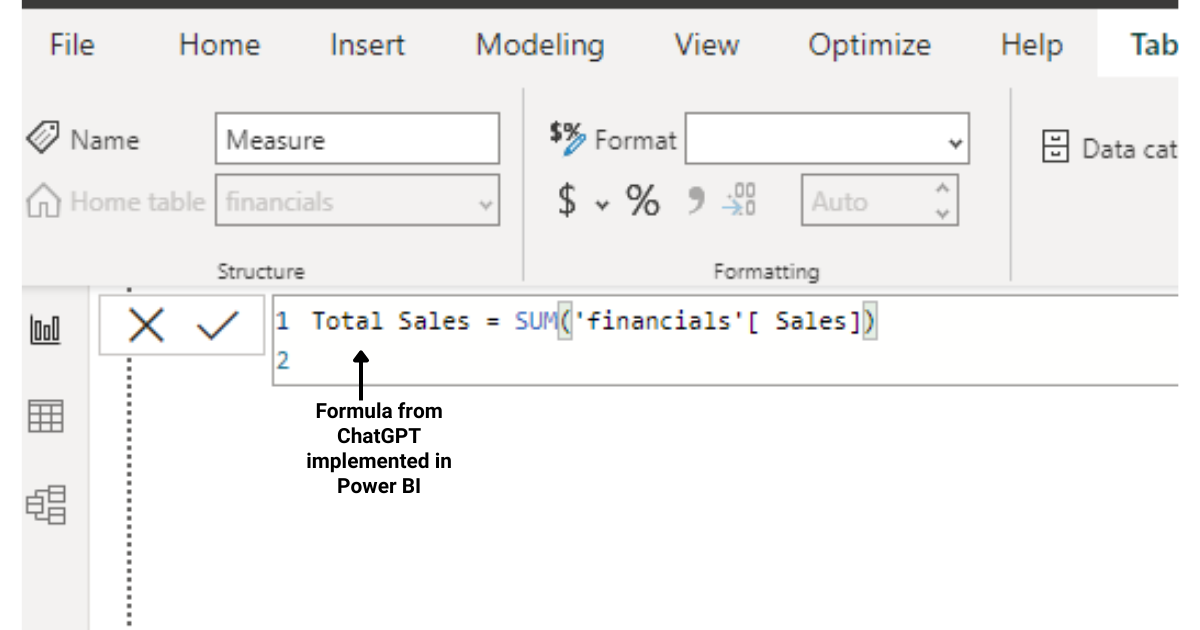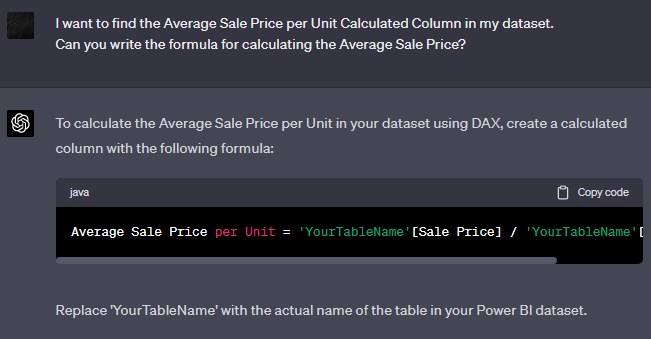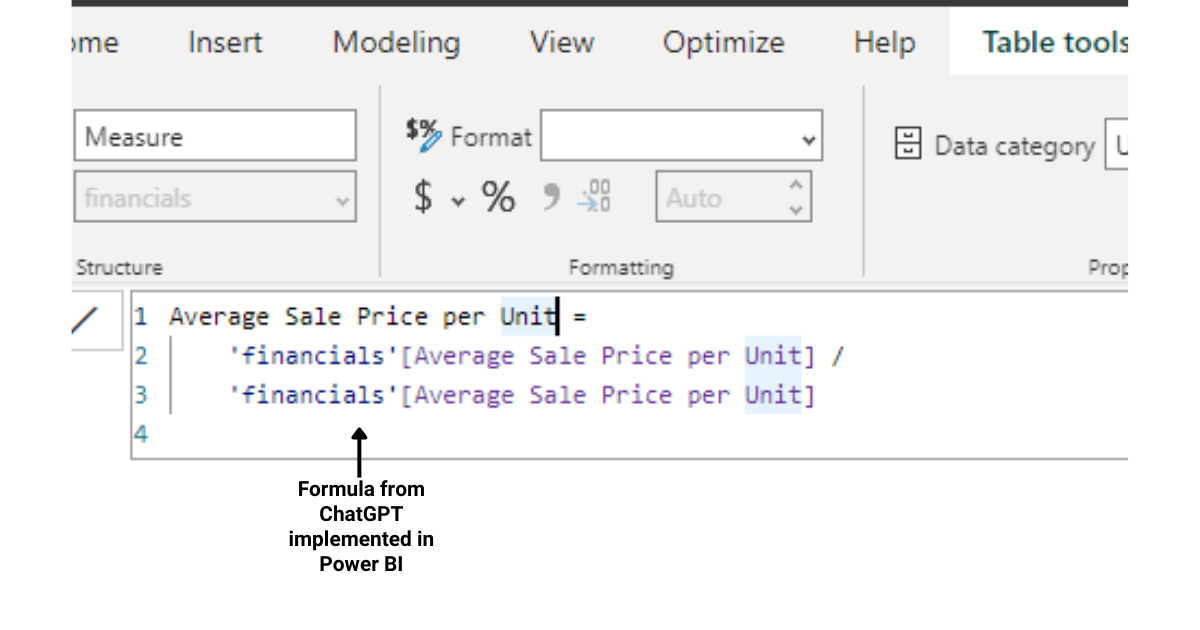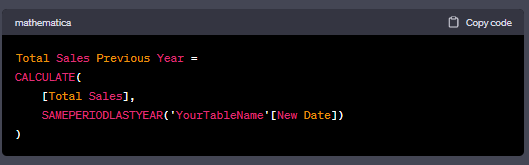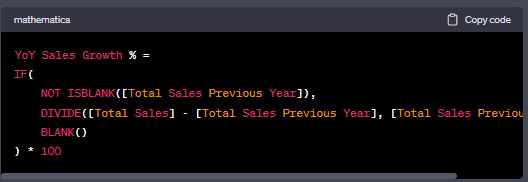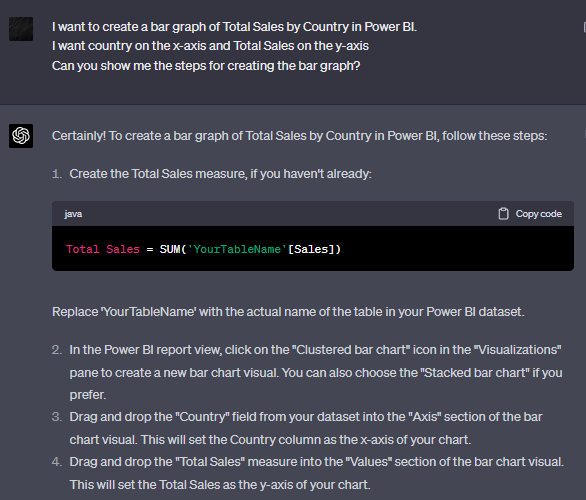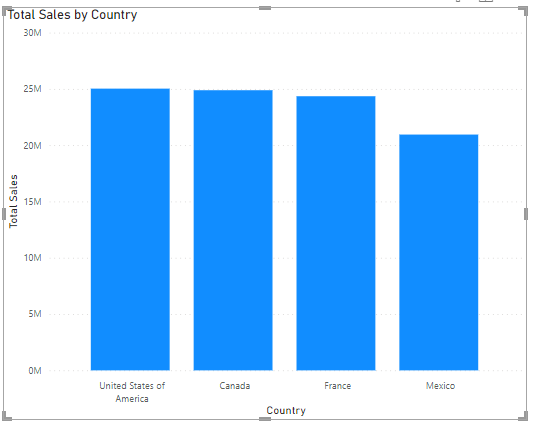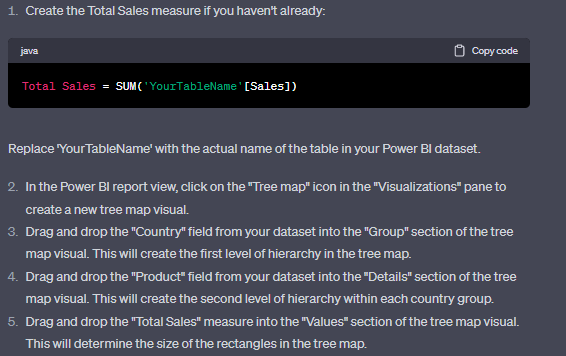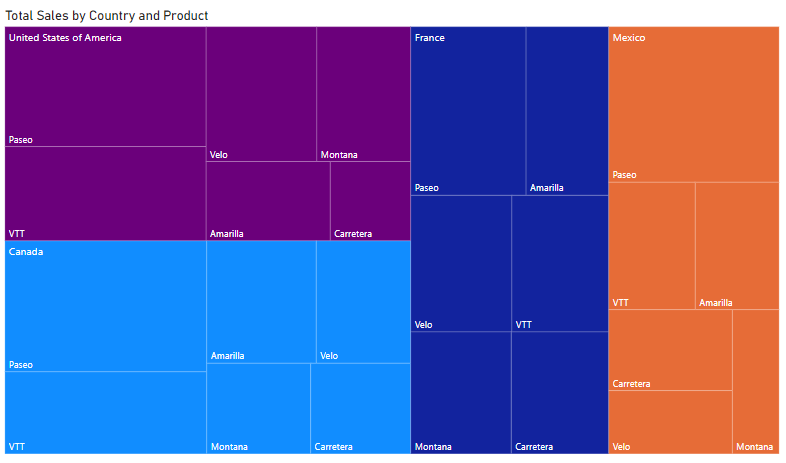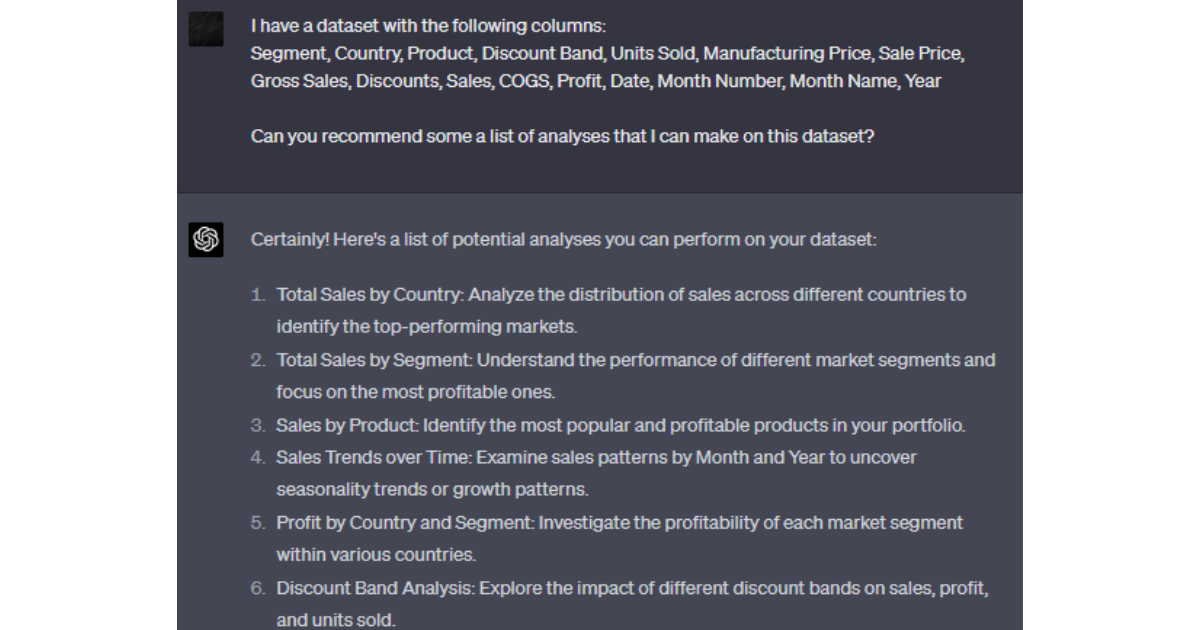今日のデータ中心の世界では、個人やビジネス ユーザーが成功するには、効果的なデータ分析と視覚化が不可欠です。Microsoft Power BI は、優れたツール、対話型の視覚化、比類のないビジネス インテリジェンス機能を提供しますが、状況はさらに改善されるでしょうか?
チャット GPT へようこそ。Power BI のチャット GPT を使用して、データセットについて質問したり、複雑な計算の数式を作成したり、特定の機能を実装するための手順を要求したりできるようになりました。
これはゲームチェンジャーです。詳しく見ていきましょう。
Power BI には、 習得するのに時間がかかるさまざまな機能があります。初めての場合、または特定の側面に慣れていない場合は、Chat GPT の ガイダンスを使用すると、Power BI をすぐに最大限に活用できるようになります。
Chat GPT は大規模なデータセットでトレーニングされており、自然言語で質問し、詳細で役立つ回答を受け取ることができます。ChatGPT を Microsoft Power BI のデータ視覚化機能と組み合わせることで、洞察を生成し、組織の意思決定プロセスを大規模に促進するための豊富な機会を解放できます。
Chat GPT を Power BI と併用することの重要性を理解したところで、Chat GPT がデータ分析および視覚化機能の向上に役立つ主な領域を見てみましょう。
目次
ChatGPT は Power BI Desktop でどのように役立ちますか?
ChatGPT は自然言語モデルであるため、答えが欲しい質問を何でも質問できます。
Chat GPT のこの機能を有効に活用し、Power BI で新しい分析や既存の分析の改善に使用できる複雑な数式を組み込みます。
ChatGPT は次の 4 つの方法で役立ちます。
データの準備
データ変換
データ分析
データの視覚化
以下のセクションでは、データ分析サイクルの各ステップを見て、特に優れた Power BI レポートの作成速度と効率をどのように向上させることができるかに焦点を当てます。
ChatGPT のヒント、トリック、ハックを学ぶ準備はできましたか?
当社専用の ChatGPT メーリング リストに 43,428 人以上の参加者が参加します。以下にあなたの詳細を入力してください。
ファーストネーム *
Eメール *
ChatGPT のヒント、トリック、ハックを教えてください!
データの準備と変換のために Power BI レポートで ChatGPT を使用する方法
データの準備と変換とは、生データをクリーニング、整理し、さらなる分析、モデリング、または視覚化に適した構造化された使用可能な形式に変換するプロセスを指します。
これらはあらゆるデータ分析サイクルにおいて重要なステップであり、時間がかかる場合があり、多くの場合、かなりの時間がかかります。ChatGPT は、Power Query でのデータのクリーニングと変換に役立ち、堅牢なデータ フローを作成するためのカスタム コード計算も作成できます。
それでは、Power Bi Desktop を再起動して、作業を始めましょう。
Power Query で ChatGPT を使用する方法
Power BI では、Power Query はデータ変換のための強力なツールです。これにより、さまざまなデータ ソースに接続し、フィルターを適用し、多数の書式設定タスクを実行できます。
Power Query の数式とコードに ChatGPT を使用する方法を示すために、データセットを使用して具体的な例を確認し、次の変換を行う際のより強固な基礎を提供します。
このチュートリアルに従うには、Power BI Desktop を開いてください。 メイン画面で、[サンプル データ ソースの読み込み] をクリックして、組み込みの Power BI データセットを読み込みます。 この記事ではこのデータセットを使用します。
データが読み込まれると、Power BI のデータ ビューに次のデータセットが表示されます。
Power BI Desktop のメイン画面で、[データの変換]をクリックして Power Query エディターに入ります。
Power Query エディターに、分析しているデータセットが表示されます。
フィルターの適用方法
データセット内の Country 列にフィルター を適用するとします。これまで Power BI Desktop でフィルターを使用したことがない場合は、ChatGPT に質問すると、あらゆる段階でガイドしてもらえます。
Country 列にフィルターを適用するときに、ChatGPT に次のプロンプトを入力しました。
わかりました、あまり丁寧ではありませんでしたが、単刀直入に本題に入りたかったのです。
ChatGPT は、従うべき手順の次の詳細なリストを生成しました。
これらの各手順に従って、[国] 列にフィルターを適用できるかどうかを確認してみましょう。
ChatGPT で指定された手順に従った後、国列にドイツが含まれる行を削除することができました。
変換を行う
月番号、月名、年の列を 1 つの日付列に結合するとします。
次のプロンプトは、ChatGPT を使用してステップバイステップの応答を生成し、Power BI Desktop で複製するために使用されました。
次のガイドは、列を結合するためにChatGPT によって提案されました。
ガイドで提案されている手順に従って、列が正常にマージされ、New Date という名前の新しい列が作成されました。
上記の 2 つのデモにより、ChatGPT を使用してより効率的なデータの準備と変換を行う方法を理解できるはずです。
以下のセクションでは、ChatGPT を使用して Power BI レポートの数式と計算を生成する方法を見ていきます。
さあ、始めましょう!
DAX クエリに ChatGPT を使用する方法
DAX (データ分析式) は、Power BI でカスタム計算と集計を作成するために使用される数式言語です。DAX を利用すると、データ モデルの複雑なメジャーと計算列を作成できます。
DAX コードに ChatGPT を使用するデモンストレーションでは、上のセクションで使用したのと同じデータセットを使用します。
例 1: 総売上高の計算
私は ChatGPT に、総売上を見つけるためのコードを書くのを手伝ってくれるように依頼しました。以下は、ChatGPT によって与えられるテキスト プロンプトと出力です。
コードを取得したら、Power BI に実装できます。
例 2: 平均販売価格を求める
私は ChatGPT に、単位あたりの平均販売価格を見つけるためのコードを書くのを手伝ってくれるように依頼しました。以下は、ChatGPT によって与えられるテキスト プロンプトと出力です。
数式を取得したら、Power BI に実装することができます。
上記のデモは、Power BI プロジェクトで作業するときに ChatGPT から得られる支援の量を強調するためのものです。ChatGPT に最も複雑な式を作成するように依頼すると、データセット内の変数に応じて変更できるテンプレート式が返されます。たとえば、以下の ChatGPT によって生成された数式を見てください。
ChatGPT に以前の式を基にして、より高度な計算を構築するよう依頼することもできます。
上記の数式は、Power BI でより高度な計算を行うのに役立つ、以前に生成された数式の続きです。
つまり、DAX で次のことを支援するように ChatGPT に依頼できます。
計算列の作成
メジャーの定義
タイムインテリジェンス機能の実装
ChatGPT が複雑な数式を書くのにどのように役立つかを見てきました。以下のセクションでは、ChatGPT を使用してデータの視覚化とレポート作成機能を強化する方法を見ていきます。
ChatGPT のヒント、トリック、ハックを学ぶ準備はできましたか?
当社専用の ChatGPT メーリング リストに 43,428 人以上の参加者が参加します。以下にあなたの詳細を入力してください。
ファーストネーム *
Eメール *
ChatGPT のヒント、トリック、ハックを教えてください!
データの視覚化と分析に ChatGPT を使用する方法
データ分析プロジェクトにおける重要な段階は、調査結果を関係者に提示することです。Power BI は、魅力的なビジュアルを作成し、作業の概要を作成できる強力なツール セットを提供します。
以下に、視覚化とレポートを作成するためにChatGPT を参照できる いくつかの方法を示します。
例 1: 国別の総売上高の棒グラフを作成する
国ごとの総売上高を調べたいとします。ChatGPT に道順を尋ねると、次のような応答が生成されました。
ChatGPT のガイド に従った後、Power BI で次の棒グラフを作成できました。
Power Query を使用して Chat GPT を Microsoft Outlook と統合する方法をご覧になりたいですか? 以下のビデオをご覧ください。
VIDEO
例 2: 国別および製品別の総売上高を表示するツリー マップを作成する
国別および製品別の総売上高のツリー マップを作成したいとします。次のプロンプトを使用して、ChatGPT に道順を尋ねました。
次のステップバイステップ ガイドを生成しました。
ChatGPT が提供する手順に従って、次のツリーマップを作成できました。
上記の例は、ChatGPT を使用して Power BI でデータを分析および視覚化するための良い出発点となります。
ChatGPT を使用して、データに関する推奨事項や指示を取得することもできます。以下のセクションでは、ChatGPT を使用して分析の推奨事項と指示を求める方法を見ていきます。
ChatGPT を使用して洞察と推奨事項を得る方法
Power BI で ChatGPT を使用すると、提供された列名に基づいてさまざまなデータ分析と視覚化を提案できます。
データのコンテキストと性質を理解することで、ChatGPT は、ユーザーがデータセットをより深く理解するためにたどることのできる多数の潜在的な洞察とデータ探索パスを推奨できます。
この機能により、ユーザーは特定のデータセットに合わせた複数の分析アプローチを提案することで、データ内の隠れた価値を明らかにすることができます。
たとえば、セグメント、国、製品、販売数、売上高などの列を含むデータセットがある場合、ChatGPT は、国またはセグメントごとの総売上高の計算、販売数ごとに最も人気のある製品の特定、または経時的な売上動向の調査などの分析を推奨できます。 。
ユーザーは、抽出された洞察を効果的に表現するために、棒グラフ、円グラフ、折れ線グラフなどの適切な視覚化の提案を受け取ることもできます。
データセットで可能な分析のリストが必要だとします。ChatGPT に問い合わせたところ、次の分析リストが推奨されました。
私たちの最後の言葉(今のところ)
Power BI と ChatGPT を組み合わせると、データの視覚化と分析の計り知れない機会が得られます。
その多様な機能を活用することで、データの真の可能性を活用し、情報に基づいた意思決定を行ってビジネスを前進させることができます。しかし…そしてこれは大きなことですが…
チャット GPT は非常に役立つことが証明されていますが、完全に依存すべきではありません。もちろん、テクノロジーを受け入れてください (私たちもそうです) が、常にテクノロジーと並行して学習、練習、スキルの構築も行ってください。